|
|
Classificació de dades segons una variable categòrica
A la pràctica 2 s'ha iniciat el treball de passar en net les dades d'un
fitxer i mostrar-les en pantalla o imprimir-les amb l'ordenació més adient
en cada moment. L'objectiu d'aquesta pràctica és continuar aquesta tasca
i aprendre a seleccionar els registres d'un fitxer que compleixin determinades
condicions: el filtratge de dades.
Aquesta tasca s'ha de fer sovint, perquè la informació estadística apareix
classificada mitjançant els valors d'una variable categòrica. És
el cas de les dades del fitxer MON.XLS que podem estudiar per continents
o per grups de països establerts segons un criteri
sociològic. En aquests casos, pot ser interessant accedir ràpidament
a una part de la informació, la que correspon a algun dels grups que formen
part de l'estudi. En aquesta pràctica aprendreu com es pot fer.
|
| |
Els procediments necessaris per fer el treball
anunciat per aquesta pràctica els teniu a les opcions de filtratge de dades
incorporades a l'Excel, a Datos|Filtro|...
Tot seguit, s'explica com es pot fer visual un bloc d'informació
on es recullen les dades del repartiment del producte interior brut entre
els tres sectors productius (variables PIB1, PIB2, PIB3) només
per als països del món industrialitzat (grup = 5) i també
s'explica com es pot desar aquesta informació en un full nou. El procediment
més ràpid per fer amb l'Excel la selecció d'una part
de la informació, condicionada pel valor d'una variable de classificació
(en aquest cas la variable grup),és activar Datos|Filtro|Autofiltro.
- Obriu la còpia MON-PRACTICA.XLS (o el nom que li hagueu donat)
del fitxer de dades socioeconòmiques tal com l'heu deixat al final de
la pràctica anterior.
- Accediu al full Dades socioeconòmiques que heu creat a la pràctica
anterior i seleccioneu la columna B (variable Grup).
- Activeu Datos|Filtro|Autofiltro. Veureu que al costat del rètol
Grup ha aparegut un desplegable d'opcions; trieu el 5. D'aquesta
manera ja apareix en pantalla només la informació corresponent
a aquest grup de països i és més fàcil d'analitzar.
- Per desactivar el filtre i tornar a veure totes les dades, heu d'accedir a Datos | Filtro i treure l'opció d'Autofiltro.
És molt important reflexionar sobre el fet que el filtratge de dades
és un procediment encaminat, fonamentalment a mostrar informació i que
les dades que no apareixen en aquell moment en pantalla encara hi són.
Aquest fet pot provocar algunes anomalies de funcionament si no es coneix
bé, en cada moment, quines de les accions que du a terme l'Excel afecten
totes les dades i quines s'apliquen només a les dades que es veuen.
- Si en una fórmula de l'Excel apareix un
rang, aquesta fórmula s'aplica a totes les dades que inclou el rang,
tant si hi ha un filtre actiu i algunes dades no es veuen, com si no.
Podeu provar-ho així: a la cel·la H1 escriviu la fórmula =SUMA(B2:B219)
i observeu-ne el resultat. Ara activeu un filtre i veureu que el resultat
que mostra aquella cel·la no varia. Això mateix passaria encara que
haguéssim escrit la fórmula mentre el filtre està activat.
- Heu de tenir en compte que si havíeu
activat el filtre amb les dades ordenades d'una certa manera, el filtre
manté l'ordenació. Tanmateix, quan teniu un filtre actiu, podeu fer
una nova ordenació. Aquesta ordenació només s'aplica a les dades que
es mostren. Llavors, quan desactiveu el filtre, les dades que apareixen
amb el filtre actiu romanen com estan en aquell moment en pantalla,
però la resta de les dades es torna a mostrar exactament com estava
abans d'activar el filtre. Podeu entendre millor el que es vol dir amb
l'exemple següent.
- Si no les hi teniu ja, ordeneu totes
les dades del full Dades socioeconòmiques per ordre alfabètic
del nom del país.
- Activeu un filtre per mostrar només els països del grup 5.
- Ara ordeneu les dades, per exemple
per ordre creixent del PNB.
- Desactiveu el filtre. Veureu
que la major part de l'arxiu segueix ordenat per ordre
alfabètic, però a les files on per ordre alfabètic
hi havia els països del grup 5, ara hi segueixen els països
del grup 5 però ordenats per PNB.
- Un altre aspecte molt important que s'ha
de tenir en compte és que el filtratge de dades no s'aplica a blocs
d'informació que hi pugui haver en el full on treballem –cosa que
sí que passa, per exemple, amb l'ordenació de dades- sinó a les files
senceres del full. Per això, si en el full hi ha diversos blocs d'informació,
és perillós aplicar filtres.
Aquestes raons que acabem de comentar fan aconsellable, moltes vegades,
copiar la informació filtrada en una altra part del llibre per aplicar-hi
millor totes les tècniques estadístiques. La recomanació que fem és copiar-la
en un altre full. Per exemple, per tenir separada la informació del nom
dels països del grup 5 i el seu PNB, podem procedir així a partir del
full Dades socioeconòmiques del llibre MON-PRACTICA.XLS:
- Activem el filtre que ens interessa (Grup = 5).
- Una vegada actiu el filtre, seleccionem les columnes que interessen
(per a l'exemple que hem dit, clic a la columna A, Control,
clic a la columna C). Tot seguit, fem
Control + C.
- Inserim un nou full de dades. Anem a aquest nou full i fem Control
+ V i ja hi tenim la informació que ens interessa, i llavors la
podem manipular sense afectar la resta de l'arxiu.
|
 |
L'opció Datos | Filtro
permet que, quan hom té les dades filtrades per una determinada caraterística,
hi pugui anar afegint condicions. Per exemple, per estudiar quants països
d'Europa ultrapassen els 50 milions d'habitants, es pot procedir així:
- Aneu al full inicial Dades del fitxer MON-PRACTICA.XLS.
- Seleccioneu una cel·la qualsevol (no una columna sencera).
- Activeu Datos | Filtro | Autofiltro i comprovareu que en totes les columnes apareix la icona que indica que hi tenim un desplegable.
- Tal com ja s'ha explicat, filtreu les dades perquè apareguin només els països d'Europa.
- Tot seguit, obriu el desplegable de Població, trieu (Personalizar)
i, amb el benentès que la població està en milers i 50 milions de persones
són 50.000 milers, feu aquesta tria:
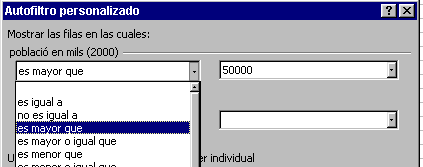
- Quan feu Aceptar, ja tindreu en pantalla els 5 països que compleixen
les dues condicions imposades.
- En acabat, desactiveu l'opció de filtratge i tornareu a veure
la informació completa.
Com un altre exemple, crearem un bloc d'informació on es recullin totes
les dades de la taxa de mortalitat infantil i de l'esperança de vida però
sense incloure els països dels quals manca alguna de les dades.
Per fer el que s'indica en aquest exemple,
podeu procedir així:
- Activeu Datos | Filtro | Autofiltro.
- Obriu el desplegable d'opcions que apareix al costat del rètol
Esp vida i trieu Personalizar.
Feu que aparegui Esp vida
no es igual a – (feu aparèixer el signe –
amb el desplegable corresponent) i accepteu.
- Tot seguit (sense desactivar el filtre) feu el mateix amb la variable
Taxa mort inf.
- Ara que ja teniu a la vista les dades corresponents als països
o territoris amb la informació completa sobre les dues variables
"de salut" incloses a l'arxiu; és el moment de seleccionar
les variables que interessen (per exemple Grup, Continent,
Esp vida, Taxa mort inf) i copiar
la informació en un full nou .
- Després desactiveu els filtres del full inicial.
|
 |
Datos | Filtro | Filtro avanzado
Si voleu aprofundir en el tema dels filtratges múltiples, us pot interessar
conèixer l'existència de l'opció Datos|Filtro|Filtro avanzado,
que permet fer filtratges sofisticats sotmesos a diverses condicions i,
per altra banda, permet fer fàcilment la còpia de la informació
filtrada a un altre lloc (del mateix full o d'un altre full).
Si activeu el procediment indicat, veureu que demana uns Criterios
que són condicions de filtratge escrites en cel·les d'un full de càlcul.
Tot seguit s'explica un exemple d'aquesta possibilitat.
- En un full nou del llibre MON-PRACTICA.XLS introduïu a A1,
Continent; a A2, Europa; a B1, PNB i, finalment, a B2, <15000.
- Des del full principal, Dades, activeu el procediment Datos|Filtro|Filtro
avanzado .
- A Rango de criterios entreu-hi el rang A1:B2 del full nou i
indiqueu el rang que us interessa per a les dades filtrades.
- Quan accepteu per executar el procediment, veureu que s'ha fet el
filtratge amb el criteri combinat Continent = Europa i PNB<15000.
Tot i que aquest exemple us permet albirar les possibilitats de fer filtratges
amb condicions molt complexes, fins i tot amb l'ús de fórmules, no ha semblat
convenient incloure aquest procediment com a recurs de treball bàsic del
curs. |